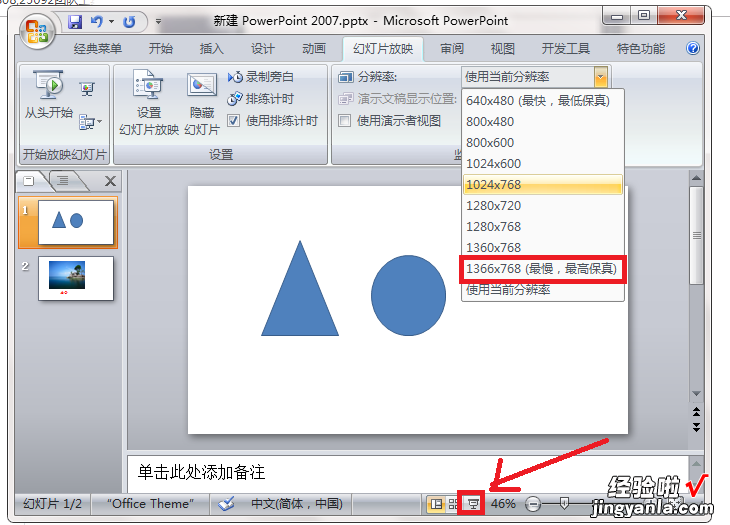如何设置画面铺满屏幕-怎么设置PPT全屏显示
经验直达:
- 如何设置画面铺满屏幕
- 怎么设置PPT全屏显示
一、如何设置画面铺满屏幕
PPT放映时是否铺满整个屏幕 , 是根据所设置的页面大小来决定的 。PPT“页面设置”一般默认为“全屏幕显示(4:3)” , 这种页面大小适合于投影,而不能铺满整个屏幕 。如今一般所使用的电脑为宽屏,屏幕比例为16:9或16:10,所以把PPT页面大小设置为“全屏幕显示(16:9)”或“全屏幕显示(16:10)” , 当放映时画面会铺满整个屏幕 。
PPT页面设置方法如下:
【如何设置画面铺满屏幕-怎么设置PPT全屏显示】单击菜单栏“设计”菜单选项,在“设计”选项卡中点击“页面设置”,在弹出的“页面设置”窗口中,单击”幻灯片大小“下面的下拉箭头,在弹出的列表中选择“全屏幕显示(16:9)”或“全屏幕显示(16:10)”即可 。
如果是office的话在左上角文件----页面设置----幻灯片大小----全屏显示(16:9)---确定
如果是office的话在左上角文件----页面设置----幻灯片大小----在屏幕上显示----宽度选项往上加(如果原来是25.05就加到30依照个人屏幕尺寸而定19寸的就加到30)直到黑色区域消失
哈哈这样全屏时就没有黑色区域了
二、怎么设置PPT全屏显示
PPT中点击幻灯片放映按钮就能让ppt全屏显示,具体操作请参照以下步骤 。
1、在电脑上打开一个PPT文档,进入主编辑界面 。
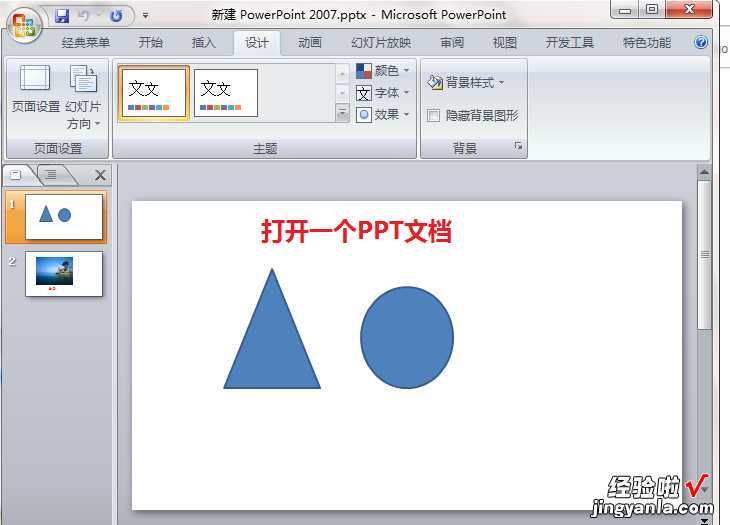
2、在PPT界面上方菜单栏找到项目“设计” , 然后点击 。
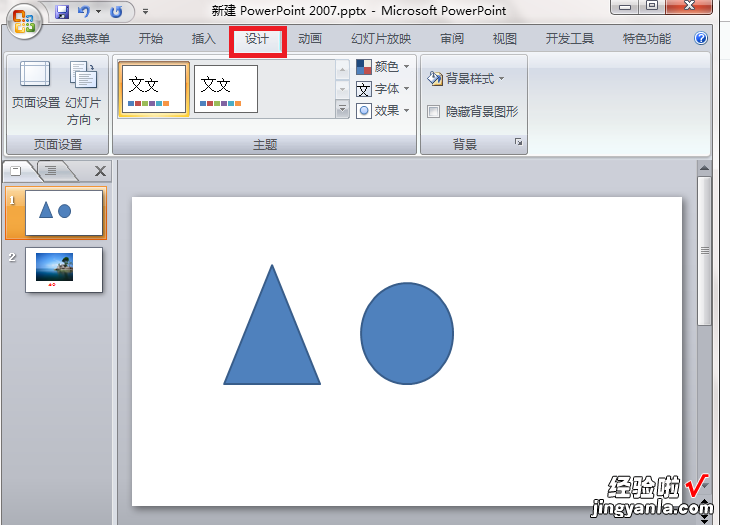
3、在设计的页面找到“页面设置”选项,然后点击 。
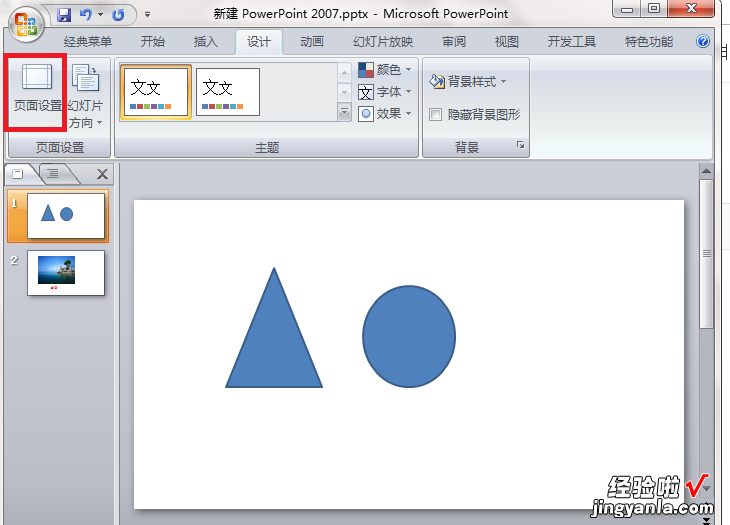
4、在页面设置的对话框中将幻灯片大小设置为全屏显示(16:9),点击确定退出 。
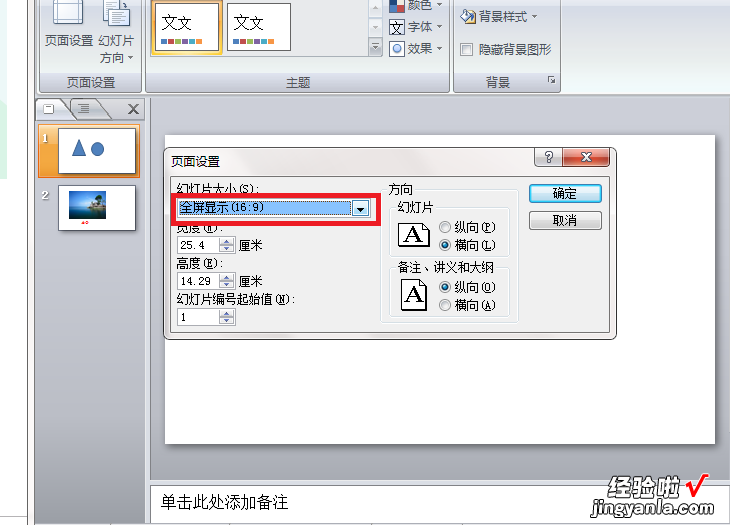
5、在幻灯片放映设置里将分辨率设置为电脑的最大的分辨率,然后点击幻灯片放映按钮 。这样就能让ppt全屏显示 。